
前言
今天小编为大家准备了干货,微软官方的系统安装U盘,
利用官方工具将系统写入到U盘中,通过U盘启动完成系统安装。
“
相信很多大神们都不屑使用这种安装方法,使用更高级的PE安装系统,有更多的高级选项,也有更高的可玩性(公众号的分类菜单里有之前小妖做的PE安装U盘的教程哦)。
但是对于新手并不友好,容易安装失败,我们就用这最简单易懂的方式来为大家制作安装系统用的U盘吧
让我们开始吧
一、百度搜索 win10下载(认准官方下载渠道)
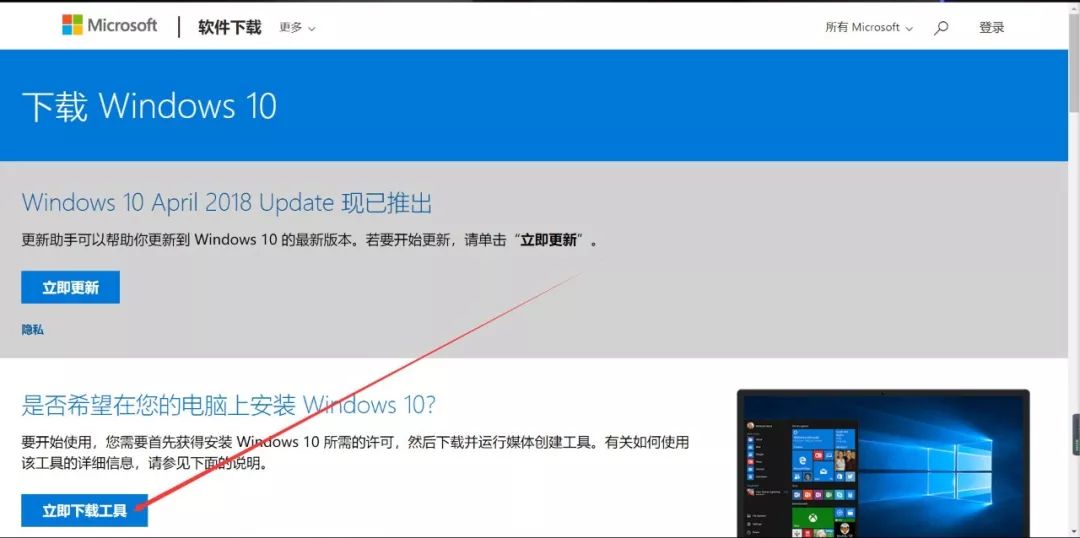
二、下载好工具,准备好空U盘的话,就可以打开官方软件制作了(使用USB3.0的U盘安装系统更快哦)
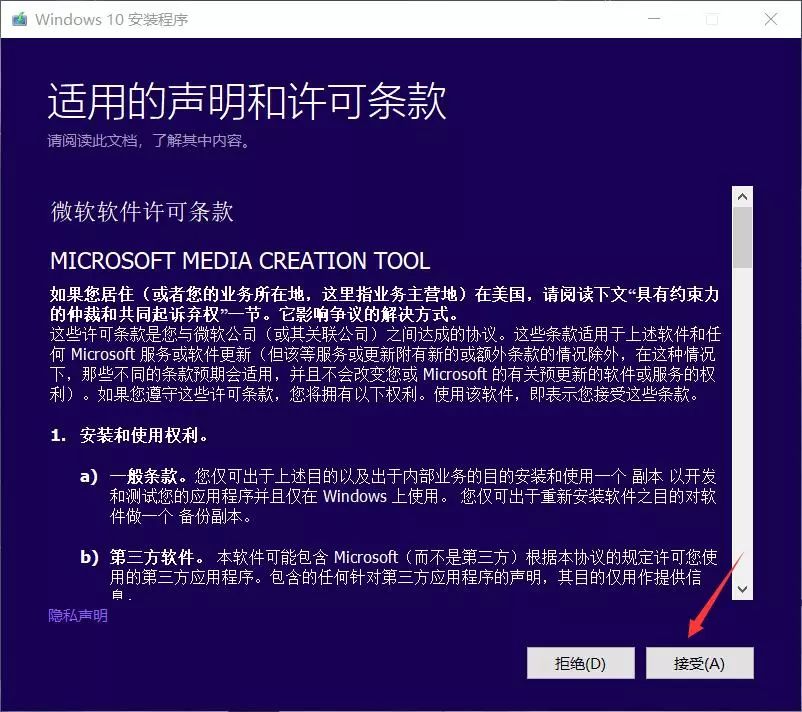
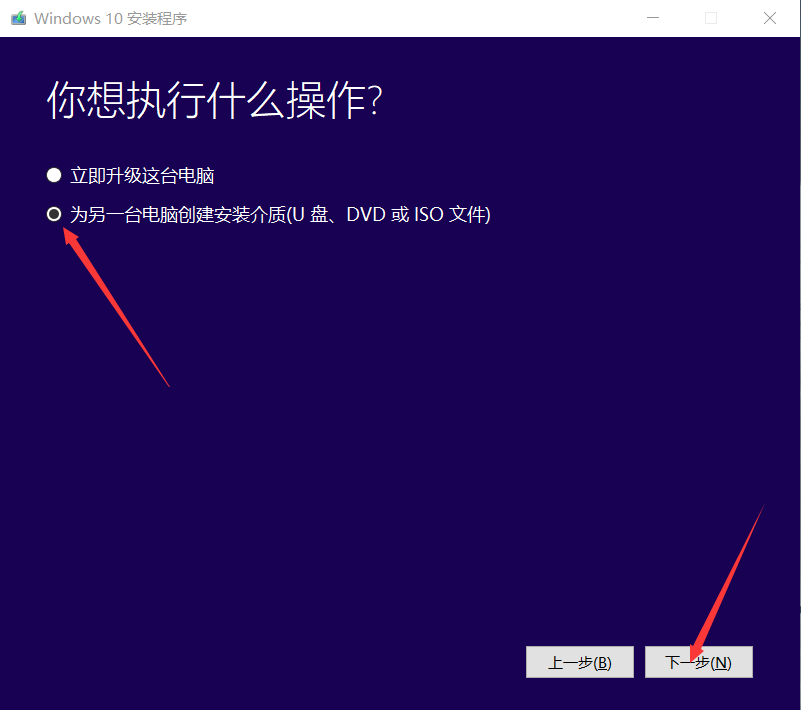
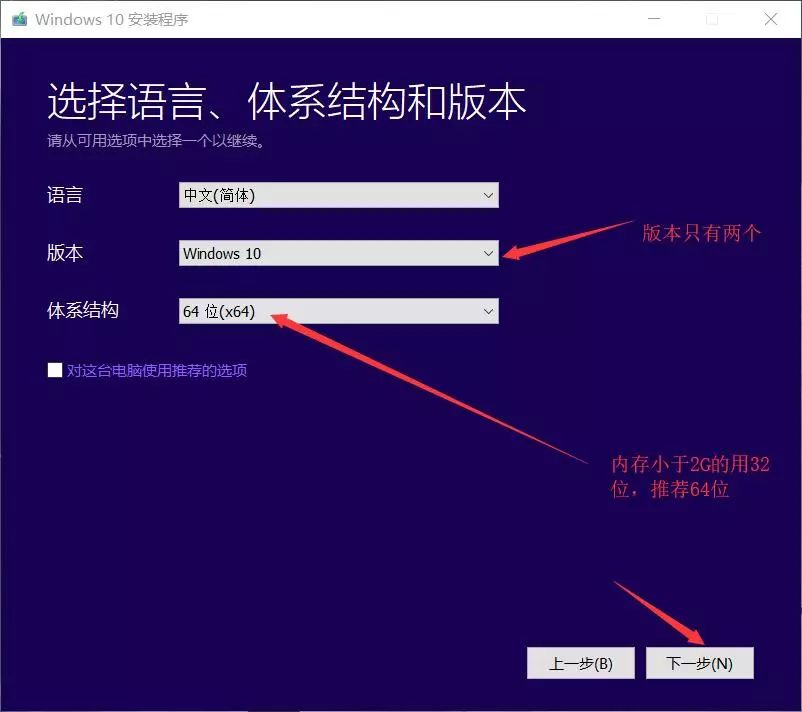
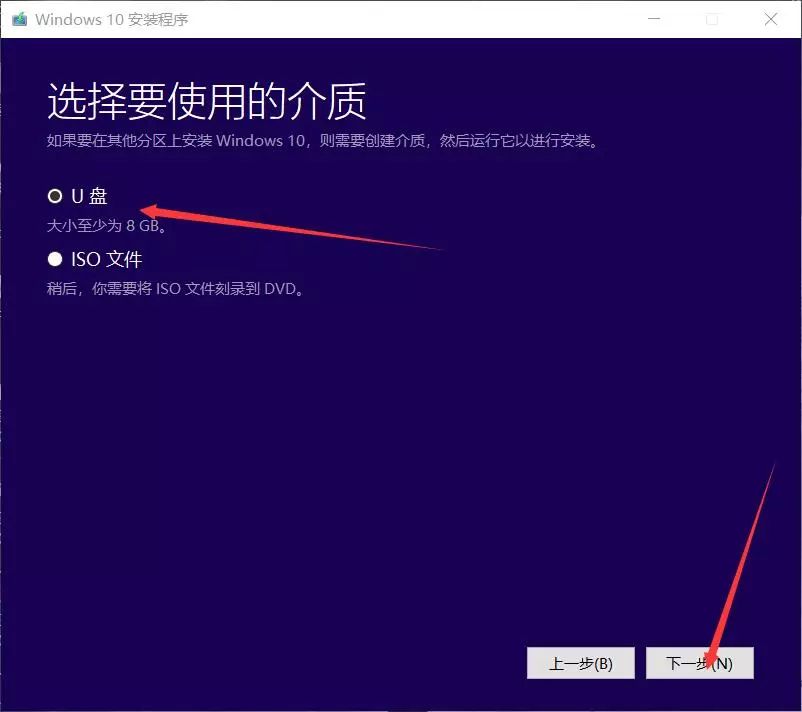
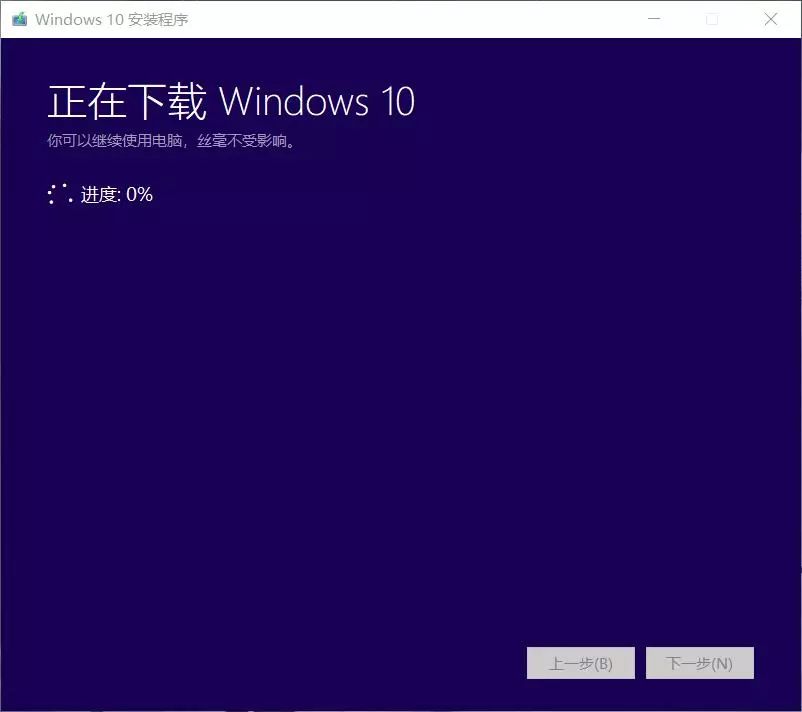
三、到此,等待漫长的制作过程就OK啦
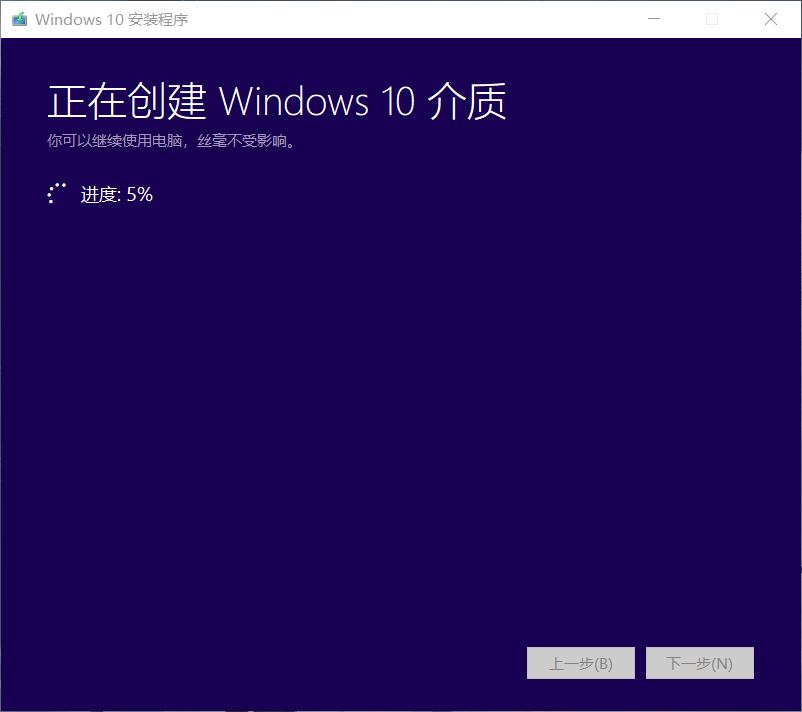
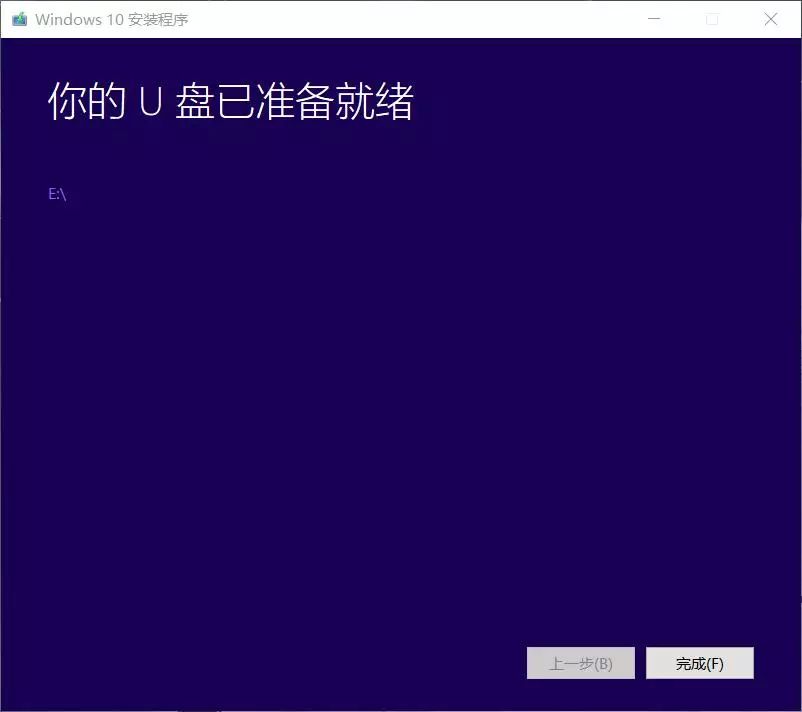
我们也可以自行下载ISO镜像(安利一个网站,可以下载到你想要的镜像),利用第三方写入工具(UltraISO 软碟通 )写入到U盘中,可以自行选择镜像的版本,同样通过U盘启动进入安装系统。
这里U盘启动的话,请根据自己的电脑型号或者主板快捷键进入快捷启动,选择U盘的型号进入安装。注意区分MBR和GPT两种磁盘,两者的启动方案不同,推荐后者UEFI启动+GPT磁盘格式。

简单的系统安装U盘制作教程到此结束啦,有什么相关的问题,可以留言,小编会一一回复大家的

限时特惠:本站每日持续更新海量各大内部网赚创业教程,会员可以下载全站资源点击查看详情
站长微信:11082411
声明:本站所有文章,如无特殊说明或标注,均为本站原创发布。任何个人或组织,在未征得本站同意时,禁止复制、盗用、采集、发布本站内容到任何网站、书籍等各类媒体平台。如若本站内容侵犯了原著者的合法权益,可联系我们进行处理。

